
Isi kandungan:
- Pengarang John Day [email protected].
- Public 2024-01-30 11:11.
- Diubah suai terakhir 2025-01-23 15:01.

Oleh itu, saya telah bermain dengan membuat PCB khusus untuk Raspberry Pi untuk sementara waktu, dan apa yang bermula sebagai jenaka menjadi cabaran untuk melihat betapa kecilnya saya.
TinyPi dilahirkan, didasarkan pada Raspberry Pi Zero, dan hampir sesuai dengan jejak yang sama. Saya yakin ini adalah peranti permainan berasaskan Raspberry Pi terkecil di dunia, tetapi itu tidak rasmi;)
Oleh itu, mari kita lihat apa yang diperlukan untuk membuat TinyPi…
Langkah 1: Kit TinyPi


Oleh itu, keperluan terbesar di sini adalah menggunakan kit TinyPi. Mereka dijual untuk sementara waktu di Tindie, tetapi permintaannya terlalu besar, jadi mereka akan segera tersedia di CrowdSupply…
Kit ini terdiri daripada bahagian-bahagian berikut,
- PCB yang dibuat khas
- Skrin 1.44 "tft (resolusi 128x128)
- Navigasi 5 hala 'joystick'
- 2 butang tindakan di atas silikon
- 2 Piezo transduser untuk memberikan suara stereo
- Suis navigasi 3 arah untuk butang tambahan
Oleh itu, kit ini dapat disimpulkan, mari kita gabungkan …
Langkah 2: Selesaikan Pi

Jadi langkah pertama adalah menyatukan Pi ke PCB. Ini adalah bahagian proses yang cukup sukar kerana papan duduk di belakang dan tidak ada tajuk. Pertaruhan terbaik anda ialah menonton video.
Langkah pertama untuk melampirkan Pi adalah menyiapkan PCB. 40 alas emas yang dilekatkan oleh pi perlu 'dilapisi' dengan sedikit pateri. Ini akan memudahkan papan dipasang.
Setelah alas anda dilekatkan, tambahkan sedikit fluks untuk membantu langkah seterusnya
Langkah anda seterusnya adalah mengepit 2 papan bersama-sama. Cara terbaik adalah menggunakan beberapa skru dan mur M2.5, dan jepit sudut.
Setelah papan anda digenggam bersama, anda perlu meletakkan pateri pada setiap lubang pin 40 gpio. Kaedah terbaik adalah dengan memasukkan pateri sejuk ke dalam lubang, kemudian sentuh dengan seterika. Ini akan membantu memasukkan solder ke dalam lubang sebelum cair. Masukkan sedikit lagi solder, dan simpan seterika di sana selama 4-5 saat untuk membiarkan haba mengalir ke pad di bawah.
Apabila anda telah melakukan semua lubang 40 gpio, pergi dan ambil minuman sendiri, maka anda akan segar untuk langkah seterusnya
Langkah 3: Komponen

Setelah menyolder pi, anda boleh memulakan komponen depan.
Suis navigasi 5 hala
Suis 5 arah kelihatan seperti kayu bedik kecil. Di bahagian bawah komponen, terdapat 2 pasak dengan ukuran yang berbeza. Pasak ini akan membantu mencari komponen, dan memastikannya adalah cara yang betul. Sekiranya tidak duduk dengan betul, cuba putar 180 darjah dan lihat apakah itu lebih baik. Setelah suis berada di tempat yang betul, sapukan sedikit pateri dengan hati-hati pada setiap 6 pin, dan kemudian 2 titik penambat pada setiap hujungnya. Periksa sendi pateri dengan pembesar untuk memeriksa sambungan pateri yang baik dan pastikan tidak ada seluar pendek di antara pin
Suis slaid 90 darjah
Ini adalah suis kuasa untuk sistem. Ia juga mempunyai pasak di bahagian bawah untuk membantu lokasi, namun lebih mudah untuk memeriksa bahagian ini sejajar dengan betul. Selesaikan 4 titik sauh untuk suis dengan hati-hati, dan 3 terminal suis. Lebih mudah memegang komponen dengan pinset atau penjepit kecil semasa anda menyelesaikan titik pertama. Seperti sebelumnya, periksa solder dengan berhati-hati untuk seluar pendek, dan sendi yang bersih.
Butang tindakan
Butang ini sedikit lebih sukar untuk disolder. Mereka tidak mempunyai pasak untuk menolong lokasi, jadi anda harus meletakkannya dengan hati-hati. Cara termudah untuk melakukan ini tanpa mempunyai 3 tangan, adalah dengan meletakkan gumpalan solder kecil pada salah satu alas. Ini akan membolehkan anda memegang komponen di tempat yang betul semasa anda mencairkan semula solder untuk melekatkan komponen tersebut. Anda boleh meneruskan dan menyolder 3 pin yang lain, kemudian periksa bahawa pin pertama mempunyai cukup solder di atasnya. Ulangi proses pada butang kedua, dan periksa solder anda sekali lagi
Suis navigasi 3 hala
Ini adalah suis lain yang mempunyai pasak lokasi. Lagi senang dilihat bila ini diletakkan dengan betul. Sebilangan suis ini mempunyai sisi yang lebih panjang, dan lebih sukar untuk menyolokkan titik sauh sisi. Sekiranya anda menyolder 3 terminal yang mudah diakses, maka anda boleh menahan suis di satu sisi, dan yang lain sambil menahan bahagian atas suis. Periksa pematerian anda, maka kita boleh teruskan
Perintang 10ohm
Ini adalah perintang yang mengawal kecerahan lampu latar skrin. Ini adalah komponen kecil, jadi anda mempunyai beberapa alat ganti dalam kit anda. Karena sangat kecil, tidak ada pasak lokasi, jadi yang terbaik adalah memasang tempat solder ke salah satu bantalan, seperti yang kita lakukan dengan tombol tindakan. Anda memerlukan pinset untuk mencari perintang, dan cairkan pateri setelah anda meletakkannya dengan betul. Setelah perintang berada di tempat, anda boleh menyolder bahagian lain. Oleh kerana perintangnya sangat kecil, solder di kedua-dua belah pihak mungkin cair, jadi berhati-hatilah dengan seterika! Periksa seluar pendek lagi, dan pastikan perintang anda tidak bergerak dari pelapik
Transduser Piezo
Ini bagus dan besar berbanding dengan komponen lain. Tidak ada pasak lokasi, tetapi cukup mudah untuk mendapatkannya di tempat yang betul. Satu-satunya perkara yang perlu diperhatikan, adalah memastikan lubang mengarah ke luar. Lubang ini dari mana datangnya bunyi. Anda boleh menggunakan kaedah pra solder sekali lagi untuk membantu pematerian, dan memeriksa sendi pematerian anda.
Sekarang anda sudah bersedia untuk melampirkan skrin !! Itu mendapat langkahnya sendiri !!
Langkah 4: Skrin

Kami telah meninggalkan pematerian yang sukar sehingga yang terakhir! Walaupun jangan risau, sebenarnya tidak begitu sukar jika anda mengambilnya dengan stabil. Mula-mula, timah pelindung skrin seperti yang kita lakukan untuk pad pi. sapukan sedikit fluks pada pad kalengan dan sejajarkan panel skrin dengan pad PCB. Periksa semula bahawa skrin anda berorientasikan dengan betul. Sekiranya ragu, pita pita ke bawah dan lipat layar di mana anda harapkan (keluarkan pita sebelum pematerian)
Setelah anda siap solder, tarik nafas dalam-dalam dan pastikan seterika bersih dan siap. Pegang pita di tempat yang betul, perlahan-lahan pegang seterika pada pin pertama pada pita. Anda mesti melihat solder pada PCB berubah kerana semuanya meleleh bersama. Ulangi proses ini untuk baki 12 pin dengan berhati-hati agar tidak merosakkan pita dengan seterika. Periksa pita dengan lembut, dan periksa seluar pendek anda untuk seluar pendek. Lipat kembali skrin sehingga terpasang pada peniaga piezo. Skrin mempunyai beberapa jalur pita dua sisi di bahagian belakang untuk membantu menahannya dengan kuat. Tetapi yang terbaik adalah menguji semuanya berfungsi sebelum kita melangkah lebih jauh.
Anda sekarang harus mempunyai TinyPi yang siap untuk beberapa perisian. Itu dibahas pada langkah seterusnya …
Langkah 5: Perisian Kecil
Jadi TinyPi anda semua dibina. Anda memerlukan perisian untuk membuatnya berfungsi. Anda boleh memuat turunnya dari laman Pi0cket di sini yang merupakan versi RetroPie yang dibuat khas yang mempunyai pra-konfigurasi layar dan butang. Anda tentu boleh membuat gambar anda sendiri, namun ia adalah panduan tersendiri !! Terdapat panduan sedemikian di sini
Anda hanya perlu menambahkan ROM anda sendiri. Imej telah dikeluarkan samba sehingga meningkatkan masa boot, jadi anda boleh menggunakan kaedah USB atau SFTP yang diperincikan di sini
Untuk kaedah SFTP, anda perlu mendapatkan TinyPi anda di rangkaian WiFi anda. Cara termudah untuk melakukannya adalah dengan memuat turun fail wpa_supplicant seperti ini dan mengisinya dengan perincian WiFi anda.
Anda bersedia untuk bergolek dengan TinyPi anda !!!
Langkah 6: Menambah Kuasa

Oleh itu, anda mempunyai TinyPi anda semua. Tetapi bagaimana anda menghidupkannya?
Baiklah jawapan yang mudah adalah menggunakan USB Power bank. Cukup masukkan USB ke dalam pi, dan skrin akan muncul. Sudah tentu ada kelemahan kaedah ini. Pertama, suis kuasa di bahagian bawah tidak akan berfungsi. Oleh itu, anda perlu mengeluarkan USB setiap kali anda mahu mematikan TinyPi anda. Kedua, Kabel USB akan menghalang !! tiada siapa yang mahukan kabel dengan cara !!
Anda mungkin menyedari semasa membina TinyPi anda, bahawa terdapat 2 pad yang tidak digunakan, berlabel BAT- dan BAT +. Sekarang saya yakin tidak perlu Sherlock Holmes menyedari bahawa inilah tempat anda menyambungkan bateri !! Sekarang kata peringatan pada pad ini, tidak ada perlindungan sama sekali. Sekiranya anda menyambungkannya ke belakang, asap ajaib mungkin dikeluarkan dari Pi yang baru disolder anda, dan anda mungkin berakhir dengan hiasan meja yang sangat mahal.
Jadi sambungannya cukup mudah. Terminal BAT + adalah terminal bateri positif. BAT- adalah untuk terminal bateri negatif. Walaupun anda boleh menyambungkan bateri secara langsung ke papan, saya tidak menyarankannya, kerana ini akan menjadikan hidup anda lebih sukar ketika hendak dicas, dan jika tidak sengaja membiarkan TinyPi dihidupkan, anda boleh menghancurkan bateri Oleh itu idea yang baik untuk menggunakan papan cas / pelindung antara TinyPi dan bateri anda.
Fail kes direka bentuk di atas papan caj / pelindung TP4056 yang sangat biasa. Ini mempunyai 6 'lubang' di papan untuk membolehkan anda menempel. Cuba elakkan papan dengan hanya 4 'lubang' kerana ini tidak dilindungi, hanya pengisian.
Inilah cara saya menyambungkan papan TP4056…
- + (oleh soket usb) - ini untuk input, biarkan ini tidak tersambung
- - (oleh soket usb) - ini untuk input, biarkan ini tidak tersambung
- B + - di sinilah anda menyambungkan plumbum positif dari bateri
- B- - di sinilah anda menyambungkan plumbum negatif dari bateri
- OUT + - di sinilah anda menyambung ke BAT + di TinyPi
- OUT- - di sinilah anda menyambung ke BAT- di TinyPi
Sekarang papan perlindungan dirancang untuk memutuskan bateri dari sistem apabila voltan terlalu rendah. Apabila bateri dikeluarkan sama sekali, ini memicu perlindungan, jadi sebelum kita dapat menguji pendawaian kita, kita perlu menyambungkan pengecas sebentar. Anda harus menyinari LED ‘pengecasan’ berwarna merah, jika anda menyala atau berkelip mana-mana LED memutuskan pengecas dan periksa pendawaian anda.
Setelah wayar anda baik dan anda mendapat lampu pengisian yang stabil, anda boleh mencuba mematikan suis kuasa di bahagian bawah TinyPi anda. Jika semuanya baik, skrin anda akan menyala, dan jika anda mempunyai kad SD di sana, pi mesti boot … Sedia untuk dimainkan ….
Langkah 7: Menambah Selongsong

TinyPi anda hampir lengkap, tetapi anda akan menyedari bahawa ia agak rapuh, dan anda tidak mahu ia pecah di poket anda sekarang, kan !! Oleh itu, untuk menjadikannya lebih selamat, kita memerlukan satu kes untuk sekumpulan kegembiraan itu.
Syukurlah ada beberapa fail STL yang boleh anda muat turun untuk membuat casing kecil untuk TinyPi. Anda boleh mendapatkan failnya di sini …
- Bahagian belakang memegang papan pengecas dan bateri
- Bahagian bawah merangkak bahagian bawah skrin
- Bahagian atas merangkak bahagian atas skrin
- Butang memberi anda kawalan tindakan
- Tongkat itu adalah bahagian atas yang baik untuk suis navigasi 5 hala
Kes ini agak sukar untuk dipasang, tetapi video adalah kaedah terbaik untuk menerangkan
Langkah 8: Nikmati !
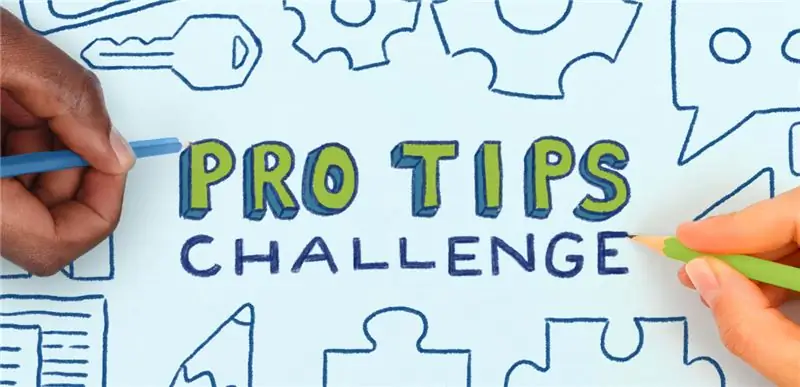
Oleh itu !! TinyPi anda sudah siap sedia. Sekarang pergi dan mainkan beberapa permainan:)
Disyorkan:
Pembesar Suara Bluetooth Terkecil di Dunia Dari Bahagian Lama: 8 Langkah (dengan Gambar)

Pembesar Suara Bluetooth Terkecil di Dunia Dari Bahagian Lama: Sekiranya anda menyukai projek ini, pertimbangkan untuk memilihnya untuk memenangi peraduan Trash to Treasure di sini -https: //www.instructables.com/contest/trashytreasure2020/ Dalam Instructable ini, anda akan belajar bagaimana membuat pembesar suara bluetooth buatan sendiri yang sangat kecil yang
Buat Earbud Armature Single Seimbang Terkecil di Dunia: 7 Langkah (dengan Gambar)

Buat Earbud Armature Single Seimbang Terkecil di Dunia: Ini adalah projek untuk membuat earbud BA tunggal terkecil dengan kualiti suara audiophile. Reka bentuknya diilhamkan oleh Final F7200, IEM beresolusi tinggi $ 400 + di Amazon. Walaupun dengan komponen yang tersedia di pasaran terbuka, DIYers dapat membuatnya
Cara Membuat Robot Pengikut Talian Terkecil di Dunia (robo Rizeh): 7 Langkah (dengan Gambar)

Cara Membuat Robot Pengikut Talian Terkecil di Dunia (robo Rizeh): Cara membuat robot pengikut garis terkecil di dunia (vibrobot) " roboRizeh " berat: 5gr saiz: 19x16x10 mm oleh: Naghi Sotoudeh Perkataan " Rizeh " adalah perkataan Parsi yang bermaksud " kecil ". Rizeh adalah getaran berdasarkan getaran yang sangat kecil
Kereta Terkecil di Dunia Dengan Kawalan Kestabilan Elektronik !: 5 Langkah (dengan Gambar)

Kereta Terkecil di Dunia Dengan Kawalan Kestabilan Elektronik !: Anda mempunyai salah satu Kereta Coke Can kecil yang kecil itu? Dan pengawalannya menghilang? Kemudian inilah penyelesaiannya: Arduino 2.4GHz " Micro RC " pengubahsuaian kawalan berkadar! Ciri-ciri: Kawalan berkadar Arduino " Micro RC " penukaran
Bina Robot Sangat Kecil: Buat Robot Beroda Terkecil di Dunia Dengan Pencengkeram .: 9 Langkah (dengan Gambar)

Bina Robot Sangat Kecil: Buat Robot Beroda Terkecil di Dunia Dengan Pencengkeram .: Bina robot berukuran 1/20 kubik dengan pencengkam yang dapat mengambil dan menggerakkan objek kecil. Ia dikendalikan oleh mikrokontroler Picaxe. Pada masa ini, saya percaya ini mungkin robot beroda terkecil di dunia dengan gripper. Yang pasti
